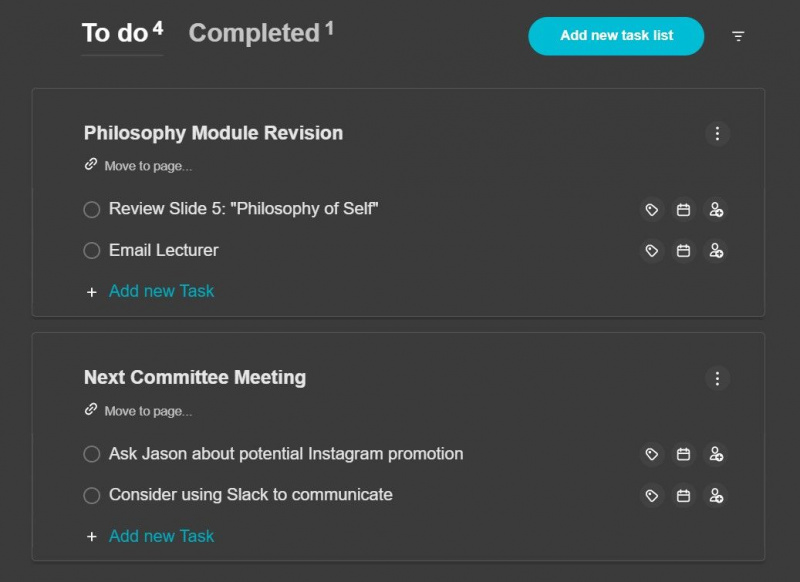2020 সালের ডিসেম্বরে প্রথম প্রকাশিত, Nimbus Note হল একটি বহুমুখী নোট নেওয়ার টুল যা উৎপাদনশীল কর্মীদের মধ্যে জনপ্রিয়তা বাড়ছে। তিনটি মূল্যের বিকল্প উপলব্ধ: বিনামূল্যে, প্রো, এবং ব্যবসা, যা আপনার উত্পাদনশীলতা বাড়াতে এবং আপনার নোট নেওয়ার গতি বাড়াতে অনন্য বৈশিষ্ট্যগুলির একটি অ্যারে অন্তর্ভুক্ত করে৷
এখানে নিম্বাস নোট ব্যবহার করার জন্য একটি পরিচায়ক নির্দেশিকা এবং উত্পাদনশীলতার জন্য এর কিছু সেরা বৈশিষ্ট্যগুলির একটি পূর্বরূপ।
দিনের মেকইউজের ভিডিও
নিম্বাস নোটের এডিটরের মৌলিক বিষয়
কুয়াশা নোট করুন একটি ব্লক সম্পাদক ব্যবহার করে যে অনুরূপ ধারণা দেখা যায় , যা আপনার কাজ ফরম্যাট করার জন্য প্রচুর বিকল্প প্রদান করে। সমস্ত উপলব্ধ ব্লক কমান্ড তালিকার মাধ্যমে দেখা যাবে, টাইপ করে অ্যাক্সেস করা যাবে / চাবি .
আপনি কমান্ড তালিকায় ফর্ম্যাটিং বিকল্পগুলির একটি অ্যারে পাবেন, যার মধ্যে বুলেট তালিকা, সংখ্যাযুক্ত তালিকা, চেকবক্স, উদ্ধৃতি ব্লক এবং বিভাগ বিরতি সহ কিন্তু সীমাবদ্ধ নয়। কমান্ডের এই চিত্তাকর্ষক তালিকার সাহায্যে, আপনি সহজেই সামগ্রী-সমৃদ্ধ পৃষ্ঠাগুলি তৈরি করতে পারেন।
নিম্বাস নোটে আপনার পৃষ্ঠাগুলি সংগঠিত এবং নেভিগেট করা
নিম্বাস নোটে আপনার নোটগুলিকে ঝরঝরে এবং উপস্থাপনযোগ্য করা সহজ। প্রথমত, আপনি কমান্ড তালিকার মাধ্যমে অ্যাক্সেস করা তিনটি শিরোনাম আকার (H1, H2, এবং H3) সহ পাঠ্য বিন্যাস করতে পারেন। এটি স্বয়ংক্রিয়ভাবে আপনার নথির একটি রূপরেখা তৈরি করবে, যা মাইক্রোসফট ওয়ার্ডের নেভিগেশন প্যান বৈশিষ্ট্যের মতো। তারপর, ব্যবহার করুন বিষয়বস্তুর সারণী দেখান কাঠামোর পূর্বরূপ দেখতে আপনার নোটের শিরোনামের একেবারে ডানদিকে বোতাম।

আপনি কীবোর্ড শর্টকাট ব্যবহার করে ব্লক হিসাবে আপনার নথিতে যে কোনও জায়গায় রূপরেখা পেস্ট করতে পারেন Ctrl + Alt + O . এটি আপনার পৃষ্ঠার শিরোনামগুলির একটি শ্রেণিবিন্যাস প্রদর্শন করবে যা ক্লিক করা হলে, আপনাকে প্রাসঙ্গিক বিভাগে যেতে সাহায্য করবে।
সংকোচনযোগ্য শিরোনাম বৈশিষ্ট্যটি কীভাবে ব্যবহার করবেন
এটি অপ্রতিরোধ্য হতে পারে যখন পৃষ্ঠাগুলি বিষয়বস্তু দ্বারা পরিপূর্ণ হয়ে যায়। আপনার পৃষ্ঠাগুলিকে কেবল অগোছালো দেখায় না, তবে পাঠ্যের সমুদ্রে ছড়িয়ে ছিটিয়ে থাকা গুরুত্বপূর্ণ তথ্যগুলি খুঁজে পাওয়াও কঠিন হতে পারে৷ সংকোচনযোগ্য শিরোনামগুলি নিম্বাস নোটের একটি অনন্য বৈশিষ্ট্য যা এই সমস্যাটির সমাধান করে, যা আপনাকে আপনার পৃষ্ঠার মধ্যে গতিশীলভাবে সামগ্রী লুকাতে এবং প্রদর্শন করতে দেয়৷
নিয়মিত শিরোনামগুলির মতো, কমান্ড তালিকা থেকে বেছে নেওয়ার জন্য তিনটি মাপ উপলব্ধ রয়েছে এবং যে কোনও সংকোচনযোগ্য শিরোনামগুলি স্বয়ংক্রিয়ভাবে নথির রূপরেখায় যুক্ত হবে৷
এই বৈশিষ্ট্যটি ব্যবহার করার জন্য, কমান্ড তালিকার শিরোনাম আকারগুলির মধ্যে একটি নির্বাচন করুন, এটিকে একটি শিরোনাম দিন এবং শিরোনামের শিরোনামের নীচে আপনি যা চান তা টাইপ করুন। (এটি স্বয়ংক্রিয়ভাবে বিষয়বস্তুকে ইন্ডেন্ট করবে।) তারপর, আপনি লেবেলযুক্ত টগল বোতামে ক্লিক করে যে কোনও তৈরি সামগ্রী সহজেই লুকাতে এবং দেখাতে পারেন শিরোনাম সঙ্কুচিত করুন .
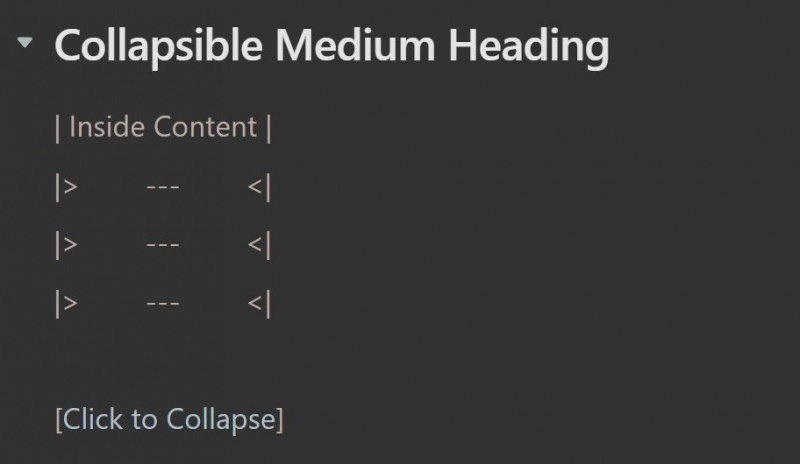
এই বৈশিষ্ট্যটি আপনার নথির মধ্যে শুধুমাত্র প্রয়োজনীয় তথ্য হাইলাইট করতে সাহায্য করতে পারে। আপনি প্রশ্ন এবং শেখা বিষয়গুলির উত্তর লুকিয়ে এবং প্রকাশ করে আপনার জ্ঞান পরীক্ষা করার জন্য এটিকে একটি সংশোধন সরঞ্জাম হিসাবে ব্যবহার করতে পারেন।
কিভাবে নিম্বাস নোটে টাস্ক লিস্ট তৈরি এবং দেখতে হয়
দ্য কৃত কাজের তালিকা নিম্বাস নোটের বৈশিষ্ট্যটি দক্ষ টাস্ক ম্যানেজমেন্টের সাথে নোট নেওয়ার অভিজ্ঞতাকে একত্রিত করে। কমান্ড টাইপ করা হচ্ছে /কৃত কাজের তালিকা অথবা কীবোর্ড শর্টকাট ব্যবহার করে Ctrl + Alt + D একটি করণীয় তালিকার স্মরণ করিয়ে দেওয়ার জন্য একটি বিশেষ ব্লক তৈরি করবে যেখানে আপনি আপনার নথির মধ্যে যেতে যেতে কাজগুলি যোগ করতে পারেন।
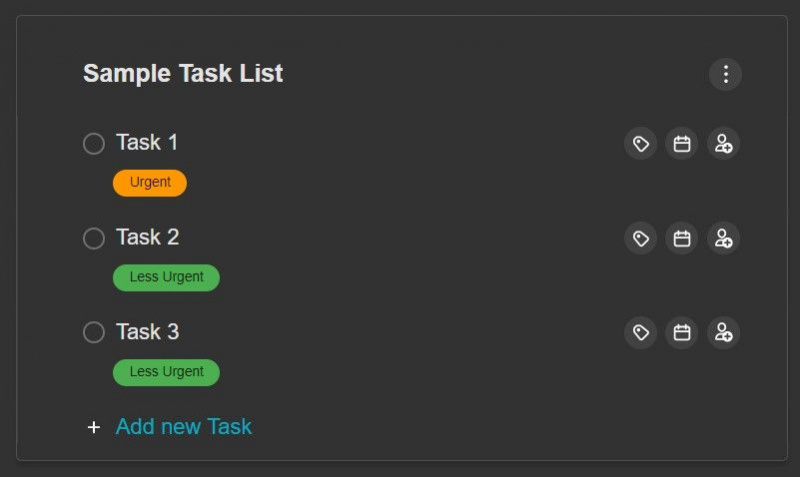
আপনি কাজ শ্রেণীবদ্ধ করতে সাহায্য করার জন্য প্রতিটি টাস্কের ডানদিকে অবস্থিত ছোট লেবেল আইকন ব্যবহার করে কাজগুলিতে লেবেল যোগ করতে পারেন। ব্যবসা ব্যবহারকারীরাও সহযোগিতামূলক কাজ যোগ করতে পারেন।
টাস্ক তালিকাগুলি কী করা দরকার তার উপরে থাকার একটি দুর্দান্ত উপায় এবং সাহায্য করতে পারে টাস্ক ব্যাচিং . আপনি লেবেলযুক্ত একটি বিকল্প দেখতে পাবেন কাজ ইন্টারফেসের বাম দিকে সাইডবারে . এতে ক্লিক করলে আপনার তৈরি করা টাস্ক লিস্টের একটি হাব খুলে যাবে যেখানে আপনি কাজগুলি দেখতে বা সম্পাদনা করতে পারবেন এবং ফিল্টার করতে পারবেন সম্পন্ন এবং করতে বিভাগ
রাস্পবেরি পাই 3 এর পাওয়ার বোতাম
কিভাবে আপনার কর্মক্ষেত্রে পৃষ্ঠাগুলিকে রেফারেন্স এবং লিঙ্ক করবেন
ডিজিটাল নোট-গ্রহণ অ্যাপ্লিকেশন দ্বারা প্রস্তাবিত সবচেয়ে দরকারী টুলগুলির মধ্যে একটি হল লিঙ্কগুলি ব্যবহার করে অন্যান্য পৃষ্ঠাগুলি উল্লেখ করার ক্ষমতা। নিম্বাস নোট ব্যতিক্রম নয়, আপনাকে আপনার কর্মক্ষেত্র জুড়ে আপনার ধারণাগুলিতে দ্রুত অ্যাক্সেসের অনুমতি দেয়।
একটি পৃষ্ঠা রেফারেন্স তৈরি করতে, টাইপ করুন @ আপনি যে পৃষ্ঠার সাথে লিঙ্ক করতে চান তার নাম অনুসরণ করে কমান্ড, তারপর প্রদর্শিত তালিকা থেকে এটি নির্বাচন করুন।
আপনি যদি কাজ করার সময় অন্য পৃষ্ঠার জন্য একটি দুর্দান্ত ধারণার কথা ভাবেন, নিম্বাস নোট আপনাকে পাঠ্যটিকে একটি নতুন পৃষ্ঠার শিরোনামে রূপান্তর করতে দেয় পাতা তৈরি করুন টুল নিচে বর্ণিত হিসাবে:
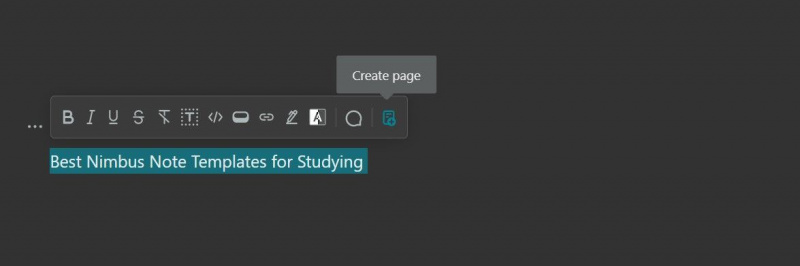
পৃষ্ঠার রেফারেন্সগুলি আপনার কর্মক্ষেত্রের সংস্থার শীর্ষে থাকার একটি দুর্দান্ত উপায় এবং বিভিন্ন পৃষ্ঠাগুলির মধ্যে দ্রুত পরিবর্তনের জন্য সহায়ক।
নিম্বাস নোটে ইঙ্গিত ব্লক ব্যবহার করা
নিম্বাস নোটের ইঙ্গিত ব্লক আপনাকে আপনার কাজে পরিপ্রেক্ষিতের আরেকটি স্তর যুক্ত করতে দেয়। একটি ইঙ্গিত ফর্ম্যাট পাঠ্য তৈরি করা একটি জোর দেওয়া ব্লকে নীচে প্রদর্শিত হিসাবে:
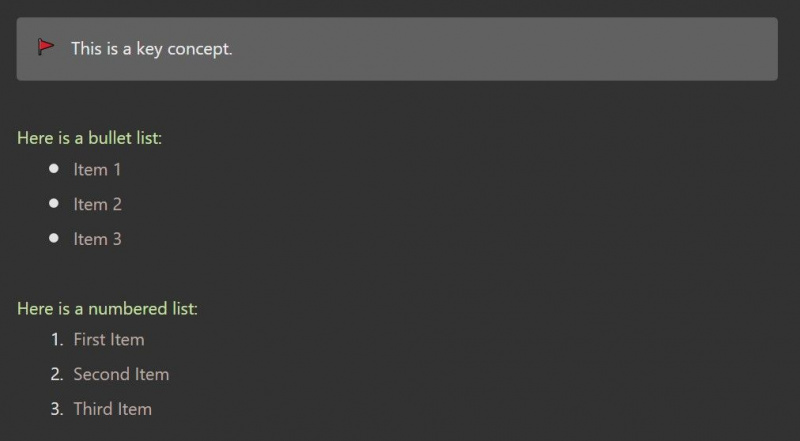
এই ব্লকটি বাস্তবায়ন করতে, কমান্ড তালিকায় 'ইঙ্গিত' টাইপ করুন বা কীবোর্ড শর্টকাট ব্যবহার করুন Ctrl + Alt + U . আপনি ইমোজিগুলির একটি তালিকা খুলতে এটিতে ক্লিক করে ইঙ্গিত আইকনটি পরিবর্তন করতে পারেন। মূল তথ্যের রূপরেখা দিতে, সারাংশ প্রদান করতে বা নিজের কাছে নোট যোগ করতে ইঙ্গিত ব্লক ব্যবহার করুন।
নিম্বাস নোটে বিষয়বস্তুর ব্লক ট্রান্সফর্মিং
নিম্বাস নোট এর মাধ্যমে বিষয়বস্তুর ব্লকগুলিকে রূপান্তর করা সহজ করে তোলে রূপান্তর টুল. এটি করার জন্য, আপনার কার্সারটি পছন্দসই ব্লকের উপর ঘোরান, যেখানে আপনি বাম দিকে তিনটি বিন্দু দেখতে পাবেন। এটিতে ক্লিক করলে একটি মেনু খুলবে যেখানে আপনি দেখতে পাবেন রূপান্তর বিকল্প, আপনাকে নির্বাচিত পাঠ্যে প্রয়োগ করা ব্লকের ধরন পরিবর্তন করতে দেয়।
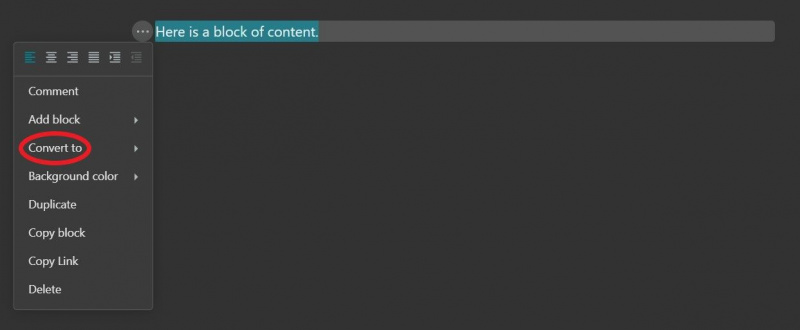
সুপার প্রোডাক্টিভ ব্যবহারকারীদের জন্য, আপনি কীবোর্ড শর্টকাট ব্যবহার করে মাউস না সরিয়ে এটি অর্জন করতে পারেন Ctrl + A একটি সম্পূর্ণ ব্লক হাইলাইট করতে, তারপর তাৎক্ষণিকভাবে রূপান্তর করতে নতুন পছন্দসই ব্লকের জন্য প্রাসঙ্গিক শর্টকাট ব্যবহার করুন। শর্টকাটগুলি কমান্ড তালিকা মেনুতে তালিকাভুক্ত করা হয়েছে।
কিভাবে আপনার পৃষ্ঠায় মন্তব্য যোগ করুন
নিম্বাস নোট মন্তব্য বৈশিষ্ট্যটি আপনার কাজে আরও দৃষ্টিকোণ যোগ করতে সহায়তা করে। আপনি পাঠ্য হাইলাইট করে এবং মেনুতে মন্তব্য আইকন নির্বাচন করে মন্তব্যগুলি অ্যাক্সেস করতে পারেন (নীচে বর্ণিত)।
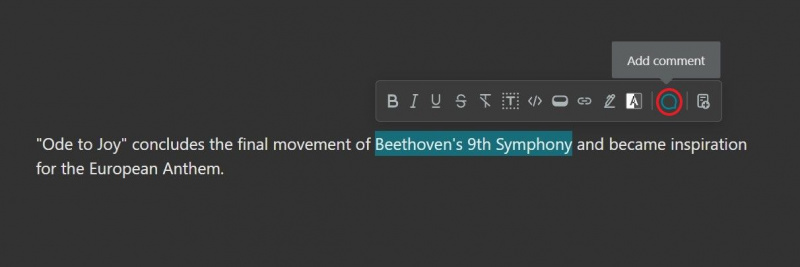
আপনি যদি একা কাজ করেন তবে এটি একটি দরকারী স্ব-প্রতিফলন সরঞ্জাম হতে পারে এবং যদি আপনার কর্মক্ষেত্রে অনেক লোক থাকে তবে আপনি ব্যবহার করতে পারেন @ অন্যান্য ব্যক্তিদের উল্লেখ করার জন্য প্রতীক।
নিম্বাস নোট — সার্বক্ষণিক উৎপাদনশীলতার জন্য একটি নোট-টেকিং টুল
নিম্বাস নোট স্মার্ট নোট নেওয়া এবং একটি দক্ষ ও সংগঠিত কর্মক্ষেত্র তৈরি করার জন্য বিভিন্ন সরঞ্জাম সরবরাহ করে। কাগজের নোটের চেয়ে ডিজিটাল নোট নেওয়ার উত্থানের সাথে, নিম্বাস নোট কম সময়ে আরও কাজ করার জন্য একটি দুর্দান্ত বিকল্প।